Como você sabe, nos últimos meses surgiram novas máquinas com aparência de console portátil que permitem jogar com algumas das plataformas de nuvem mais conhecidas, como Xbox Na nuvem Gaming, Luna (no momento nos EUA) ou GeForce NOW. . Se essas alternativas não funcionarem para você, temos boas notícias para quem comprou um Steam convés desde PlayStation Além disso, o serviço renovado por Sony com centenas de títulos do PlayStation, PSP, PS2, PS3 e PS4 originais, podem fazer parte de suas bibliotecas.
Que parte do PlayStation Plus podemos usar?
Se você se lembra, no novo serviço lançado em junho passado, Proprietários de PS4 e PS5 tiveram a opção de jogar centenas de títulos clássicos de praticamente todas as gerações de máquinas Sony. Longe estão aqueles títulos que não podem ser executados remotamente através jogos em nuvem , portanto, alguns sucessos do PS4 foram deixados de fora por enquanto. No entanto, isso não nos impedirá de ter alguns conhecidos como Remasterização de The Last of Us , Assassin's Creed Valhalla (e outros como Origens etc.), Heavy Rain , Vários Ratchet & Clank , Yakuza , etc.
Para acessar tudo isso teremos que usar o aplicativo oficial para PC, além de ter uma assinatura Premium ou Extra, que executaremos da mesma forma que em um normal Windows computador. Mas é claro, como temos o Steam OS aqui, vão ter que recorrer à camada Proton para torná-la compatível . É por isso que (dentro do modo de desktop Steam Deck), você terá que ter o aplicativo ProtonUp-Qt no sistema. Uma vez instalado, localize e instale dentro dele (adicione) a versão:
- Próton-6.21-GE-2
O próximo passo é baixar (e descompactar) o aplicativo oficial do PlayStation Plus que você encontra facilmente fazendo uma busca no Google do tipo “PlayStation Plus no Steam Deck” (recomendamos um vídeo específico do canal TTconT, que tem um link na descrição para baixar o software que usamos).
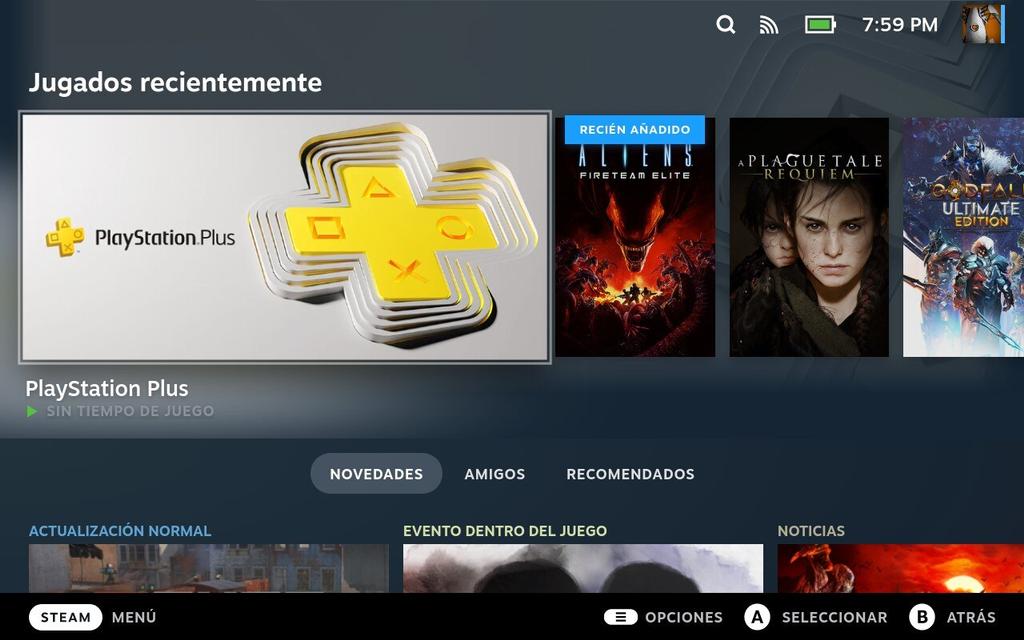
Instale o PlayStation Plus no Steam
Agora, com o aplicativo baixado, é hora de colocá-lo no sistema então fazemos o seguinte. Sempre dentro do modo de área de trabalho Steam Deck.
- Abra a janela do Steam e vá para o Library aba.
- Clique no canto inferior esquerdo do Adicionar um produto botão.
- Agora selecione a opção Adicionar um produto não Steam .
- Navegue até o diretório onde você baixou o aplicativo PlayStation Plus (geralmente estará em Downloads ).
- No diretório do PlayStation Plus, selecione o executável psnowlauncher.exe .
Depois de criar tudo e antes de executar o aplicativo, devemos fazer algumas coisas. A primeira é entrar e escolher a configuração clicando na engrenagem.
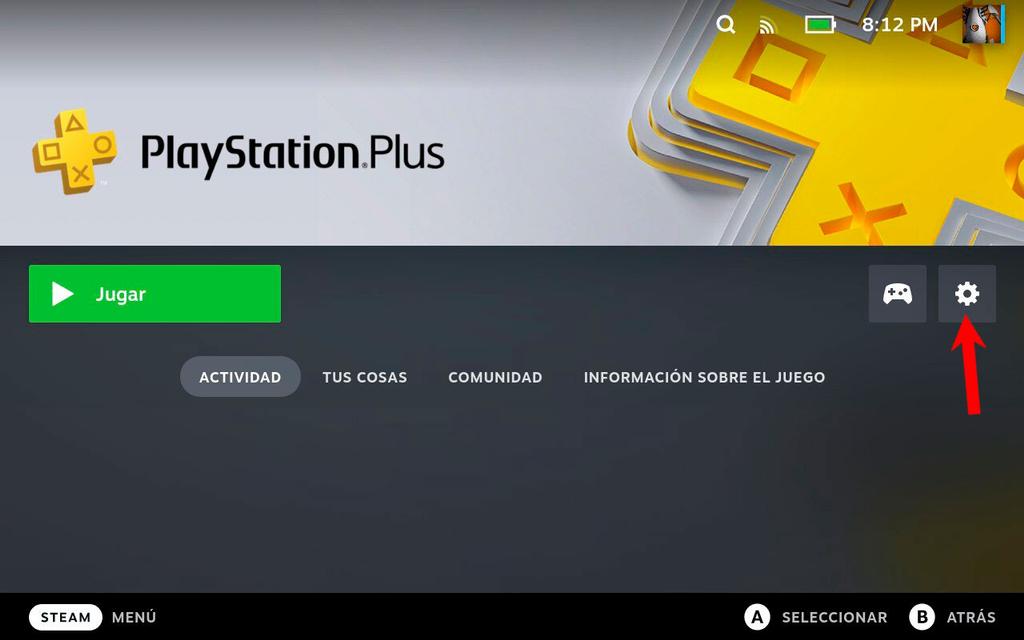
Agora, com a janela aberta, vamos para a guia Compatibilidade e, uma vez que as opções aparecem à direita, selecionamos as mesmas que você pode ver na tela logo abaixo. Por um lado ativamos a caixa para Forçar o uso de uma ferramenta de compatibilidade específica para Steam Play .
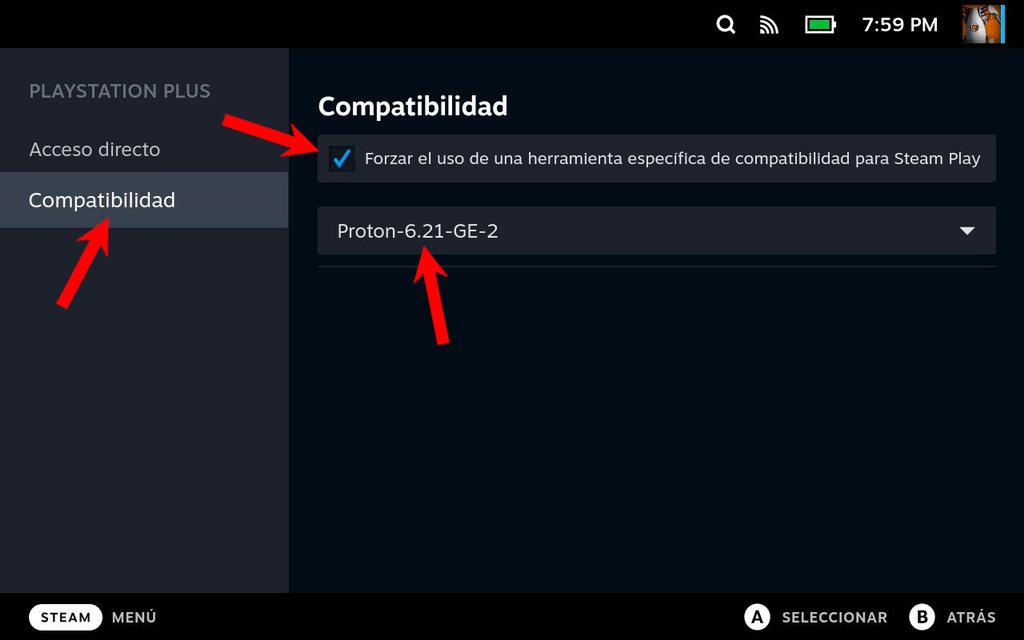
Ao fazer o acima, veremos uma lista na parte inferior onde temos que escolha a versão do Proton que indicamos antes isto é, o Próton-6.21-GE-2 . Agora, tudo o que resta é fechar as janelas e iniciar o PlayStation Plus no Steam Deck após fazer login com sua conta Sony.
